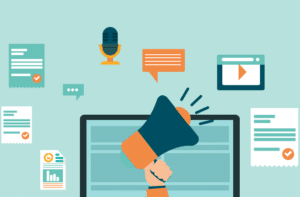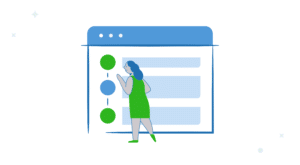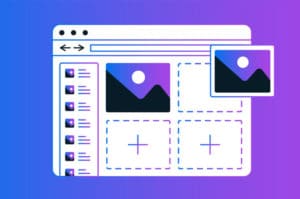האם העסק שלך מוכר מוצרים? תוהה איך למכור את המוצרים שלך באמצעות חנות פייסבוק? במאמר זה תלמד איך להקים חנות בפייסבוק, להשתמש ב-Facebook כדי להוסיף מוצרים לחנות שלך ולמכור את המוצרים בחנות שלך בפייסבוק.
על חנויות בפייסבוק
חנויות בדפי הפייסבוק וחנויות בפרופיל האינסטגרם קיימים כבר די הרבה זמן, אבל לאחרון פייסבוק ביצוע עדכון עם שינויים משמעותיים ביותר שמשפיעים על עסקים קטנים ובינוניים (SMBs).
מבחינה היסטורית, חנויות פייסבוק היו מכוונות לחנויות קמעונאיות באינטרנט שמוכרות מוצרים, אך כעת פייסבוק מתכננת להרחיב את הכלים לעסקים מבוססי שירות ומוצרים דיגיטליים. השינוי הגדול ביותר הוא הבנייה של מערכת מסחר מלאה מקצה לקצה.
פלטפורמת חניות בפייסבוק מציעה כלים לקידום מכירות, שיווק, המרה, תמיכת לקוחות ועוד. עסקים קטנים ובינוניים יכולים להיות מקוריים לחלוטין ולהגדיר חווית קניות מלאה באינטרנט בחינם בעזרת חנות בפייסבוק.
בנוסף, פייסבוק קיבלה את ההחלטה האסטרטגית להמשיך בשיתוף פעולה ולהרחיב את הקשרים עם כלי מסחר אלקטרוני של צד שלישי כגון Shopify, BigCommerce, WooCommerce ועוד רבים. אלו חדשות נהדרות עבורך.
5 תכונות חדשות עבור חנות בפייסבוק
- חנות בפייסבוק מופיעה בכל משפחת האפליקציות והשירותים של פייסבוק: זה כולל פייסבוק, סטוריז באינסטגרם, מודעות ובקרוב, Messenger ו-WhatsApp.
- חווית קנייה חלקה: פייסבוק שומרת את כרטיס האשראי של המשתמש כאשר ביצע רכישה.
- קניות בזמן אמת בפייסבוק ובאינסטגרם LIVE: לתכונה הזו לבדה יש פוטנציאל עצום.
- בינה מלאכותית (AI): פייסבוק תוכל לזהות ולתייג אוטומטית את המוצרים שלך בתמונות. אנשים יוכלו לקשר לתמונות מוצר בעדכונים של פייסבוק ואינסטגרם.
- מציאות רבודה (AR) : תן לקהל שלך לנסות פריטים כמו משקפי שמש, שפתון ואיפור, או להשתמש במכשיר הנייד שלו כדי להציג תצוגה מקדימה של פריטים בעולם האמיתי. תכונה זו תעזור להגדיל את ההמרות עבור עסקים קטנים ובינוניים.
איך לפתוח חנות בפייסבוק?
אם עדיין אין לך חנות, המשך לקרוא כדי ללמוד כיצד להקים חנות עבור העסק שלך.
אם כבר יש לך חנות בפייסבוק או באינסטגרם, החנות שלך תתעדכן אוטומטית לחנויות פייסבוק החדשות. תקבל התראה או אימייל או שניהם ביחד מפייסבוק.
החלט אם חנות בפייסבוק הגיונית עבור העסק שלך
חנות בפייסבוק לא מתאימים לכל עסק. אז לפני שנכנסים לשלבים של פתיחת החנות לעסק שלכם בפלטפורמה, בואו נדבר על מי צריך ולמי אסור להשתמש בחניות פייסבוק Facebook Shops.
חנות פייסבוק תהיה אפשרות טובה עבור העסק שלך אם:
- אתה מוכר בעיקר מוצרים פיזיים.
- אתה חדש במסחר באינטרנט.
- אם יש לך חנות של צד שלישי כגון וורדפרס או Shopify או BigCommerce. אתה יכול בקלות לחבר את הקטלוג שלך ולנסות להגיע לקהל חדש בפייסבוק ובאינסטגרם.
- אתה כבר מקדם או מפרסם את המוצרים שלך בפייסבוק או באינסטגרם .
במקרים אלה, יש יתרונות ברורים עבור הקמת חנות בפייסבוק לקהל שלך. הם יכולים לקבל חווית קניה חלקה, וכשהיא זמינה, אתה יכול לנסות לבצע מכירות בזמן אמת בפייסבוק או באינסטגרם לייב.
מצד שני, אל תקים חנות בפייסבוק אם:
- אתה מוכר בעיקר שירותים או מוצרים דיגיטליים.(המצב תלוי מוצר).
- אתה מעדיף לקבל שליטה מלאה על החנות האינטרנטית שלך או להישאר עם חשבון המסחר שלך ב-Shopify, למשל.
בעזרת חנות בפייסבוק תוכל להגדיל את המכירות. אתה יכול להגיע לקהל רחב יותר ולהרוויח יותר כסף. כאשר אתה מבצע מכירה דרך החנות שלך, תשלם עמלת מכירה שהיא 5%. אם העסקה נמוכה מ- 25 ש"ח מדובר בעלות קבועה של 1.20 ש"ח.
פתח חנות בפייסבוק עם מנהל המסחר
עכשיו בואו נדבר כיצד להקים חנות בפייסבוק. ישנם שני רכיבים עיקריים שתצטרך להגדיר: מנהל המסחר (אם עדיין לא עשית זאת) ומנהל הקטלוגים שלך. אגב, באינסטגרם תצטרכו פרופיל עסקי כדי להקים חנות.
כדי להתחיל, עבור אל facebook.com/commerce_manager ולחץ על הלחצן הכחול צור חשבון מסחר.
בדף הבא תראה שתי אפשרויות להקמת החנות שלך. האפשרות הראשונה שלך היא חנות מקורית לחלוטין ולהתחיל מאפס בפייסבוק. או אם כבר יש לך חנות בפלטפורמת מסחר אלקטרוני כמו Shopify או BigCommerce עבור האפשרות השנייה.
לאחר מכן תראה מסך מידע המפרט את הפריטים שתצטרך להגדרת חשבונך. זה כולל פרטי מס ותשלום, העדפות ומדיניות החנות. לחץ על הבא כדי להמשיך.
מידע עסקי
להלן השלבים שיש לנקוט כדי להגדיר את החשבון שלך. תחילה לחץ על הלחצן הגדר תחת מידע עסקי.
כעת תן לחשבון המסחר שלך שם - באופן אידיאלי - שם העסק שלך.
במסך הבא, בחר את דף הפייסבוק שלך. אם הייתה לך חנות בעבר, בחר את הדף הזה והוא יעבור לחנות החדשה של פייסבוק.
כעת פייסבוק רוצה שתתחבר את חשבון ה- Business Manager שלך.
לחץ על סיום ההגדרה כשתסיים.
מוצרים והגדרות
כשתחזור למסך ההגדרה הראשוני, לחץ על התחל תחת שלב 2 כדי לעבור למוצרים והגדרות.
עבור אל קטלוג המוצרים שלך, כאן אתה יכול לבחור קטלוג קיים אם היה לך כזה בעבר, או ליצור קטלוג חדש.
כעת הגדר את אפשרויות המשלוח שתציע בחנות שלך. זכור שחנויות פייסבוק מיועדות בעיקר לפריטים פיזיים, אז תצטרך לציין מה הם דמי המשלוח הסטנדרטיים,
המסך הבא מיועד למדיניות ההחזרה שלך. הזן את מספר הימים שלקוחות יצטרכו להחזיר לך רכישות וספק אימייל לשירות לקוחות. אתה לא יכול להמשיך בלי להזין את הפרטים האלה.
אולי יעניין אותך גם:
תשלומים
השלב האחרון הוא לומר לפייסבוק היכן אתה רוצה לקבל את הכסף מכל מכירה שתבצע. כשתראה שוב את מסך ההגדרה הראשוני, לחץ על התחל תחת תשלומים.
ראשית, מלא את פרטי הבנק שלך. לאחר מכן, בחר מהתפריט הנפתח של קטגוריות של מה שאתה מוכר.
לאחר מכן, בחר את המדינה שבה העסק שלך פעיל. אם אין לך עסק נוכחות פיזית, פשוט לחץ על דלג לעת עתה.
בעמוד מס וייצוג, בחר את סוג העסק שלך (תאגיד, מלכ"ר, שותפות, יחיד או בעלות יחידה) והזן פרטים אישיים של האדם אשר ישמש כנציג עבור העסק שלך.
לבסוף, קשר את פרטי הבנק שלך כשתסיים, לחץ על סיום ההגדרה.
להוסיך מוצרים לחנות בפייסבוק
עכשיו אתה מוכן להוסיף מוצרים לקטלוג החנות שלך בפייסבוק. היכנס לחשבון המסחר שלך שרק הגדרת ולחץ על מלאי בתפריט השמאלי. לאחר מכן לחץ על הלחצן הוסף מוצר מימין.
פייסבוק נותנת לך שלוש אפשרויות להוספת מוצרים לקטלוג שלך:
- הוסף כל מוצר באופן ידני
- השתמש בהזמנת נתונים
- חבר את הפיקסל של פייסבוק
הזנת נתונים היא ואפשרויות האידיאליות אם יש לך 50 מוצרים או יותר בקטלוג שלך. אם יש לך פחות מ-50, עבוד עם האפשרות הידנית.
הוספת מוצר ידנית היא סופר קלה. אתה מעלה תמונה של המוצר ומספק שם, תיאור, תוכן וקישורים לאתר.
הרבה מהשדות הם אופציונליים. ניתן להזין מחיר עדכני ומחיר מבצע, זמינות מלאי, מצב המוצר, משלוח ועוד.
לאחר שתוסיף את הפריט הראשון שלך, תראה את האפשרות של להוסיף מוצרים נוספים.
כשתסיים, לחץ על הלחצן הצד חנות View Shop כדי לראות איך זה נראה בדף הפייסבוק שלך.
כדי לחזור לנהל את החנות שלך בכל עת, עבור לדף הפייסבוק שלך, לחץ על חנות בניווט ולאחר מכן לחץ על נהל את הקטלוג שלך.
פתחתי חנות בפייסבוק מה השלב הבא?
הקמת חנות הפייסבוק שלך היא הצעד הראשון. עכשיו איך אתה מוציא את המוצרים שלך החוצה ומקדם אותם? ובכן, בהחלט אתה יכול לעשות את זה באופן ממומן בעזרת שיווק בפייסבוק ובאינסטגרם. לאינסטגרם יש לשונית קניות ייעודית לחנויות בעמוד Explore. אתה יכול גם לשתף את הקישור שלך לחנות שלך מחוץ לפייסבוק ולאינסטגרם.
פייסבוק מאפשרת לך להגדיר מודעות תנועה או מודעות דינמיות עם הפיקסל באתר שלך, או לקדם אוספים יש הרבה אפשרויות להשיג יותר לקוחות באמצעים שיווק בפייסבוק.
האם נשארו לך שאלות? האם תקים חנות פייסבוק או אינסטגרם כדי למכור את המוצרים שלך? אילו תכונות חדשות של חנויות פייסבוק יהיו המועילות ביותר לעסק שלך? צור איתנו קשר וקבל את נקודת המבט שלנו על העסק שלך והאם הוא צריך חנות בפייסבוק!
איך ליצור חנות בפייסבוק
- הוסף קישור למדור החנות שלך דרך מנהל המסחר.
- הוסף פרטי עסק ועיבוד תשלומים.
- שלב את פלטפורמת שותפי המסחר האלקטרוני שלך בחנות שלך.
- הוסף מוצרים לחנות שלך.
- יצירת אוספי מוצרים.
- התאם אישית את החנות שלך ובצע אופטימיזציה של הגדרות החנות.
לפני שניכנס לאופן הקמת חנות פייסבוק, אם כבר יש לך דף עסקי בפייסבוק, תצטרך להיות מחובר אליו או לחשבון הפייסבוק שמנהל אותו. מדריך זה לשימוש בחשבון מנהל עסקי עבור דף הפייסבוק שלך יכול לעזור לך לגשת למערכת הניהול. אם אין לך עדיין דף עסקי בפייסבוק, אתה יכול ליצור אחד בזמן שאתה יוצר את החנות שלך.
הדף העסקי שלך בפייסבוק מנהל גם את הקניות באינסטגרם כך שתוכל לנהל את חנות הפייסבוק שלך ואת הקניות באינסטגרם דרך מטה.
1. הוסף לשונית חנות לדף העסקי שלך בפייסבוק
כרטיסיות חנות פייסבוק נוצרות ב-Meta Business Suite בזמן שאתה יוצר את חנות הפייסבוק שלך.
Meta Business Suite היא חבילת הכלים הראשית של פייסבוק לניהול הדפים וכוללת כלים כמו סיפורים, פוסטים, ניתוחים ומתכנן הפוסטים עבור הדף העסקי שלך בפייסבוק.
כל יצירת החנות מתחילה בקטע המסחר של Meta Business Suite.
2. הוסף פרטי עסק ועיבוד תשלומים
לאחר מכן, שנה את ההגדרות עבור אפשרויות התשלום כמו פרטי עיבוד תשלום. אתה יכול לגרום ללקוחות לשלם ישירות בדף הפייסבוק שלך או להעביר אותם לאתר שלך.
סיים את ההגדרה הבסיסית שלך על ידי הוספת מדיניות החזרה, אפשרויות משלוח וחשבון בנק. תצטרך גם להסכים להסכם המוכר כדי להמשיך ולהגדיר ולהשתמש בתכונות של חנות Facebook ולהסכים לעמלות המכירה.
3. שלב את פלטפורמת המסחר האלקטרוני שלך עם חנות הפייסבוק שלך
חנויות פייסבוק מציעות אינטגרציה של פלטפורמת מסחר אלקטרוני עם רשימה ארוכה של פלטפורמות שותפים הכוללות:
- Shopify.
- BigCommerce.
- WooCommerce.
- מַגנֶטוֹ.
- OpenCart.
- Wix.
- CommerceHub.
- CedCommerce.
בדוק את הרשימה הזו כדי לוודא שפלטפורמת המסחר האלקטרוני שלך יכולה לשלב מוצרים עם חנויות פייסבוק.
WooCommerce ו-Shopify הן שתיים מפלטפורמות המסחר האלקטרוני הפופולריות ביותר, ופייסבוק מקלה על שילוב המוצרים שלך בחנות שלך. עם זאת, לכל פלטפורמה יש תנאי סוחר שונים. אם אתה משתמש בפלטפורמה מחוץ ל-Shopify או WooCommerce, דלג לשלב הרביעי לפרטים נוספים על שילוב עם חנות הפייסבוק שלך.
אתה תעבוד מחשבון Shopify שלך לשילוב חנות Shopify. גש לערוצי המכירה שלך ואתר את אפשרות הפייסבוק והאינסטגרם. Shopify תוביל אותך שלב אחר שלב דרך הגדרת פיקסל של פייסבוק וחיבור פייסבוק לחשבון Shopify שלך .
לאחר החיבור, המוצרים והקולקציות יסונכרנו עם חנות הפייסבוק שלך. תצטרך רק לבחור אם אתה רוצה לסנכרן הכל באופן אוטומטי או לסנכרן ידנית של מוצרים ואוספים מסוימים בלבד.
WooCommerce
עבור WooCommerce , התקן את הפלאגין של פייסבוק . חזור לפייסבוק והתחל את הדו-שיח ניהול חיבורים תחת בקרות השיווק של הדף שלך, והוסף את הפלאגין Messenger/Customer Chat לאתר שלך. לאחר מכן תוכל להשלים את האינטגרציה מפקדי המסחר של החנות שלך באמצעות השלבים הבאים .
4. הוסף מוצרים לחנות שלך
המשך בכלי מנהל המסחר שלך, אתה יכול להוסיף רישומי מוצרים לקטלוג שלך. בחר לשלב מוצרים מהאתר שלך או להוסיף ידנית מוצרים עם תמונות ותיאורים ישירות בפייסבוק.
אתה יכול להעתיק/להדביק תיאורים מהאתר שלך או לעבד אותם מחדש כדי להפוך אותם לייחודיים. זכור שפייסבוק מאפשרת רק 200 תווים למוצר.
5. צור אוספי מוצרים
בהתאם לסוג החנות שלך, ייתכן שתרצה להוסיף קולקציות מוצרים לפי סגנון, חג, סוג מוצר או קטגוריות מותאמות אישית אחרות. הוסף אוספים לחלון הראווה שלך על ידי יצירת סטים לאחר הוספת פריטים לחנות שלך.
6. התאם אישית את החנות שלך ובצע אופטימיזציה של הגדרות החנות
לאחר מכן, תרצה להתאים אישית את החנות שלך. חזרה למנהל המסחר מאפשרת לך לערוך את החנות שלך. אתה יכול לבחור תבנית שמייצגת בצורה הטובה ביותר את הנישה שלך, מקדמת את המוצרים המובילים שלך ונשארת במותג.
הגדרות מותאמות אישית עבור תכונות כמו קרוסלות דינמיות, אפשרויות לקידום קטלוגים ספציפיים, תיוג אוטומטי של מוצרים והתאמה אישית מקצה לקצה זמינות. אופטימיזציה של החנות שלך עם הגדרות אלה עוזרת לאופטימיזציה של שיעור ההמרות שלך (CRO). בנוסף, תכונות כמו מסנג'ר וניתוח מודעות פייסבוק זמינות לשימוש.
טיפים לאופטימיזציה של חנות הפייסבוק שלך להמרות
- הדגש את המוצרים הנמכרים ביותר - משך את תשומת הלב של הלקוח עם המוצרים המושכים ביותר שלך.
- השתמש באוספים כדי למקסם מכירה צולבת - אוספים מוסיפים לחוויית המשתמש שלך, מקדמים מכירה צולבת, ועושים את זה בצורה חלקה עבור לקוחות פוטנציאליים למצוא את מה שהם רוצים.
- נצל ביקורות לקוחות להוכחה חברתית - הוכחה חברתית היא חזקה יותר בפייסבוק מכיוון שלא ניתן לערוך או לשנות ביקורות.
- כתוב תיאורי מוצרים מפתים - יש לך רק 200 תווים, אז התמקד בהדגשת התכונות והיתרונות החיוניים של המוצר שלך.
- שמור על פריסה פשוטה - קרוסלות פשוטות ותמונות דינמיות פועלות בצורה הטובה ביותר כדי להציג את המוצר שלך, מה שמקל על הלקוחות לעיין בפריטים במהירות.
כל שעליכם לעשות הוא ליצור לשונית חנות (עוד דקה נסביר כיצד) ולהתחיל להוסיף מוצרים לחנות הפייסבוק שלכם . כאשר אנשים מבקרים בדף שלך, הם יכולים ללחוץ על הכרטיסייה שלך, לדפדף ברשימת המוצרים שלך ולקנות ישירות משם מבלי לעזוב את הרשת החברתית ולבקר באתר האינטרנט שלך.
איך להתאים אישית את חנות הפייסבוק שלך
לאחר ששלחת את החנות שלך לאישור, תוכל גם להתחיל להתאים אישית את האופן שבו החנות שלך תופיע בפייסבוק ובאינסטגרם מיד; אפילו לפני האישור.
כדי לעשות זאת, עבור אל מנהל המסחר >> חנויות ולחץ על ערוך חנות :
יוצג לך מסך דומה לזה שלמטה שיאפשר לך להתאים אישית היבטים שונים של החנות שלך.
דף זה מחולק לפריסה והגדרות . בלשונית פריסה, האפשרות הנפתחת הראשונה מאפשרת לך לבחור איזה עמוד מותאם אישית. אם יצרת אוספים בסעיף הקודם, תראה את הקטגוריות השונות שיצרת ותוכל להתאים אישית את האופן שבו כל אחת מהן מופיעה; כמו גם דף הבית שלך.
האפשרות הבאה היא אופטימיזציה של פריסה . הפעלת אפשרות זו תאפשר לפייסבוק להשתמש בנתונים שיש להם על פעילות הקניות של המשתמשים שלהם כדי להתאים אישית את החוויה שלהם.
באמצעות הגדרה זו, פייסבוק תבצע אופטימיזציה של פריסת החנות שלך כדי להציע את הסיכוי הטוב ביותר של כל משתמש בודד שירכוש מוצר בהתבסס על חווית הקנייה הקודמת שלו. פירוש הדבר עשוי להיות פריסת החנות שלך תשתנה בהתאם למי שצופה בה באותו זמן.
אפשרות זו מומלצת מכיוון שלפייסבוק יש מספיק נתונים כדי לבצע בחירה מושכלת לגבי הפריסה שתתאים לך ביותר. עם זאת, אם אתה רוצה שליטה מלאה על איך החנות שלך מופיעה, אתה יכול לכבות זאת ולבנות את החנות שלך באופן ידני באמצעות ההגדרות למטה.
אתה יכול לבנות על פורמט החנות שמטה יצרה עבורך באמצעות שאר האפשרויות בכרטיסייה פריסה.
לחיצה על + הוסף חדש תאפשר לך להוסיף קטע חדש לחנות. אתה יכול לבחור להוסיף אוסף חדש, מוצרים נבחרים או מבצע מיוחד. עבור כל לחיצה, יוצגו בפניך אפשרויות ושלבים ליצירת כל מדור חדש.
כל אחד מהקטעים שכבר נוספו ניתן לראות מתחת ללחצן + הוסף חדש . אתה יכול להתאים אישית או למחוק כל אחד מאלה על ידי לחיצה עליהם, או לארגן מחדש את הסדר שבו הם מופיעים על ידי גרירת קטעים לסדר שבו אתה רוצה אותם.
בכרטיסייה הגדרות , אתה יכול להתאים אישית את מה שמוצג בחנות שלך מהקטלוג שלך.
הגדרת הנראות תאפשר לך לבחור אם החנות שלך תהיה גלויה בפייסבוק, באינסטגרם או בשתיהן / לא.
הגדרת המלאי מספקת לך את האפשרות לבדוק אילו פריטים מהקטלוג שלך מוצגים בחנויות שלך.
תוכן מתויג יאפשר לך להציג פוסטים מתויגים שפרסמת בדף שלך בתוך החנות שלך. זוהי דרך שימושית להציג את המוצרים שלך בשימוש או בהקשר מסוים.
לאחר שתסיים להתאים אישית את החנות שלך, פשוט לחץ על פרסם עדכונים בפינה השמאלית התחתונה כדי לאשר את העריכות שלך. לחלופין, תוכל ללחוץ על שמור כדי לשמור את השינויים שלך כדי לחזור אליהם מאוחר יותר.
לאחר שתלחץ על פרסם עדכונים , החנות שלך תקבל את ההתאמות האישיות שיצרת. אם אתה עדיין ממתין לאישור, העדכונים שלך לא יהיו זמינים אבל הם יישמרו לכשיהיה לך אישור ותעלה לאוויר.